sebenarnya tidak jika kita memahami dasar-dasar dari photoshop..!!
mari kita belajar bersama...!!
__________________________________
Kita akan membuat foto dengan efek 3d-blur
Berikut contoh gambar yang kita pakai :

Uuntuk langkah-langkahnya silahkan simak:
Pertama masuk di LAYER+LAYER STYLE+ BEVEL AND EMBOSS
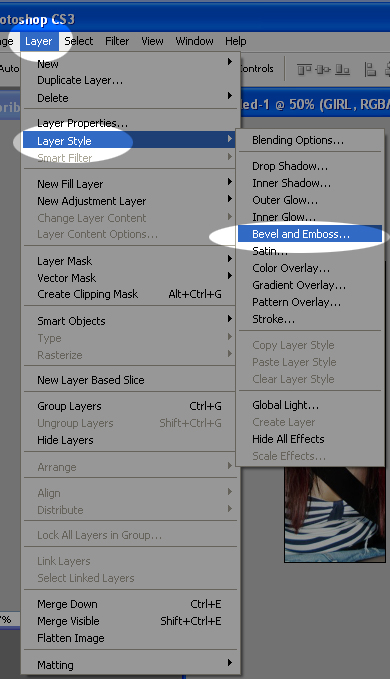
KEMUDIAN AKAN MUNCUL
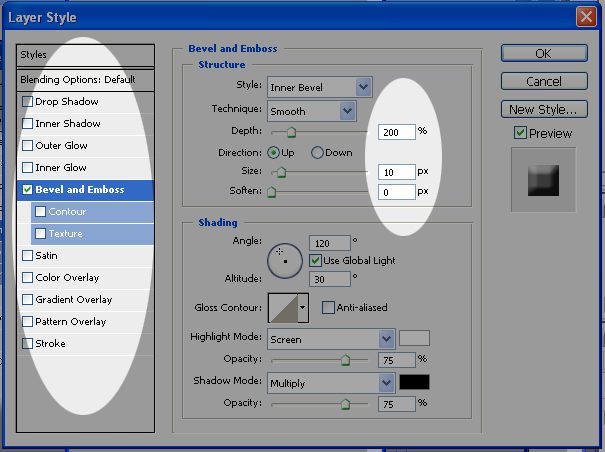
SETELAH DIPILIH MAKA KLIK OK
KEMUDIAN PILIH ERASER TOOL

(Klik Kanan Pada Gambar setelah anda memilih eraser tool)
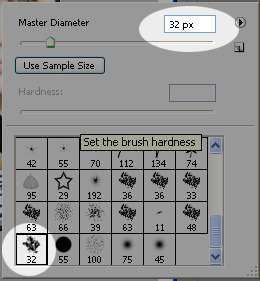
Setelah eraser tool no. 32 anda pilih langkah selanjutnya anda menghapus gambar yang sudah tersedia :

naaaaahh....!! untuk memberi efek yang lain kita kembali lagi ke LAYER+LAYER STYLE
KEMUDIAN PILIH
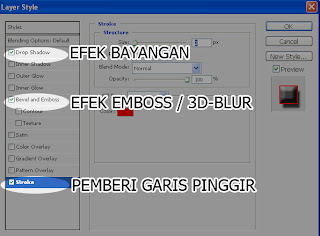
MAKA GAMBARNYA AKAN JADI SEPERTI BERIKUT :

Itulah tadi sedikit TRIK yang Agan Agin sudah pada tau
SEKIAN TERIMA KASIH
Anda sedang membaca artikel tentang Belajar PhotoShop By Muhammad Iqbal F dan anda bisa menemukan artikel Belajar PhotoShop By Muhammad Iqbal F ini dengan url http://kaycool37.blogspot.com/2012/08/belajar-photoshop-by-muhammad-iqbal-f.html.. Anda boleh menyebarluaskan atau mengcopy artikel Belajar PhotoShop By Muhammad Iqbal F ini jika memang bermanfaat bagi anda atau teman-teman anda, namun jangan lupa untuk mencantumkan link sumbernya.



0 Komentar:
SIlahkan Berkomentar dan Mematuhi Aturan-aturan Disini
* Silahkan Anda Komentar Sesuai Artikel Di Atas
* Gunakan Bahasa Yg Sopan, Baik, dan Tertib
* Jangan Menebar SPAM, FLOOD, FLAMING
* Hindari Dari Duplikat Komentar
* Dilarang memakai Kata-kata Kotor, Kasar